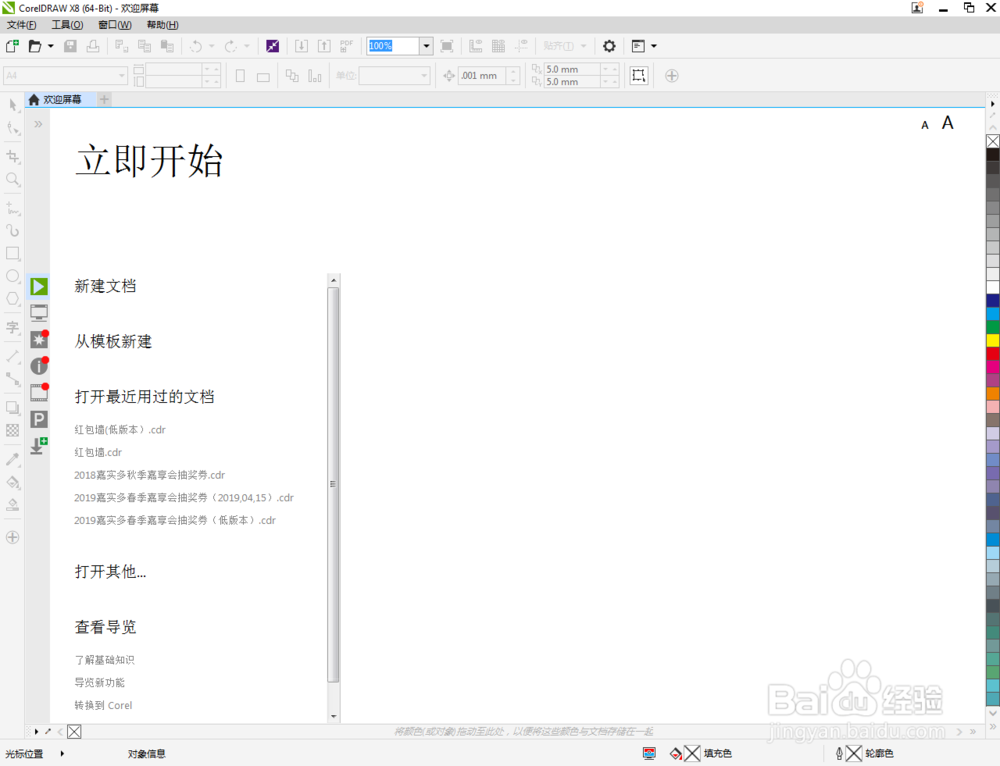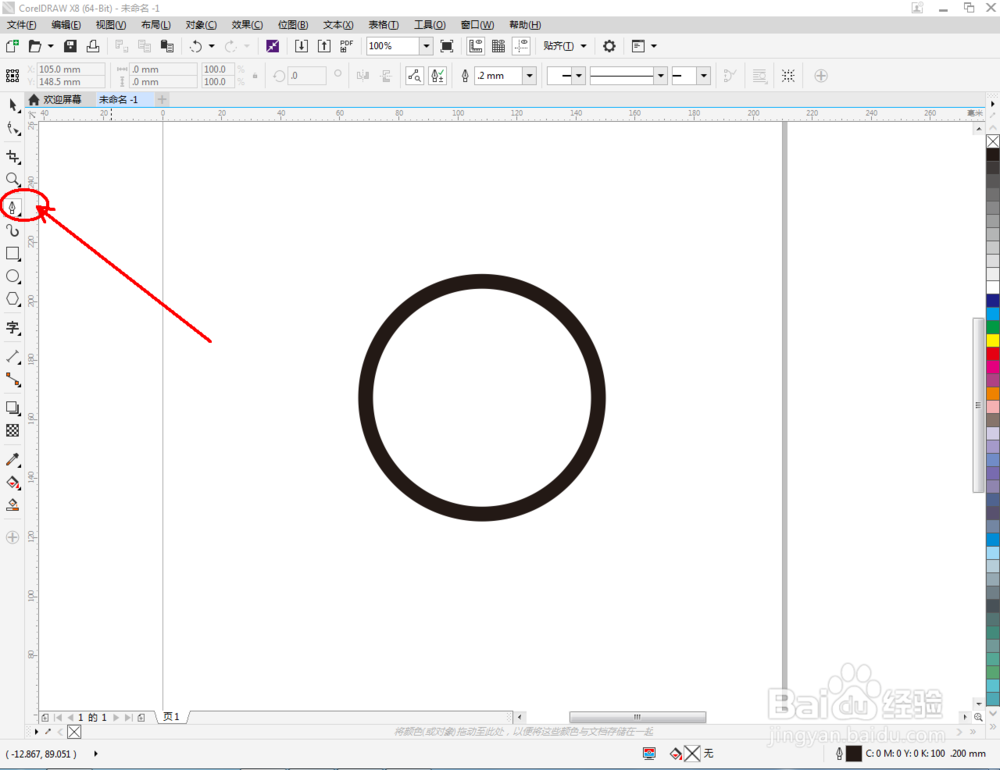cdr如何制作足球图标
1、打开CorelDRAW X8 软件,点击【新建文档】,按图示参数新建一个cdr文档(如图所示);
2、点击【椭圆形工具】在作图区域绘制一个圆形图案后,点击【轮廓宽度】将圆形图案的轮廓宽度设置为:5mm(如图所示);
3、点击【钢笔工具】在图示区域绘制出多个多边图案并调整好图案间的位置关系(如图所示);
4、点击【选择工具】选中兔脒巛钒图示图案后,点击【合并】将选中的图案合并为一体。选中图案,鼠标左键点击右边色板中的黑色,将图案填充为黑色(如图所示);
5、点击【文本工具】,在文本框中输入文字内容:Super football并调整好文字的大小,这样我们的足球图标就全部制作完成了。
声明:本网站引用、摘录或转载内容仅供网站访问者交流或参考,不代表本站立场,如存在版权或非法内容,请联系站长删除,联系邮箱:site.kefu@qq.com。
阅读量:83
阅读量:56
阅读量:53
阅读量:73
阅读量:29